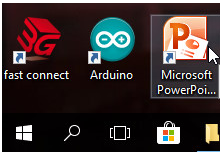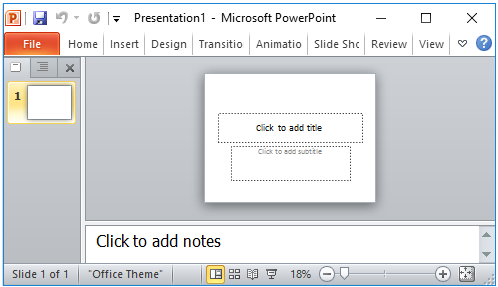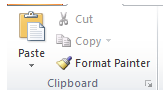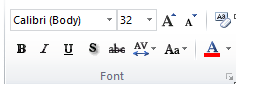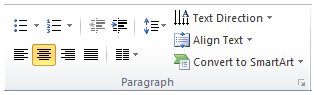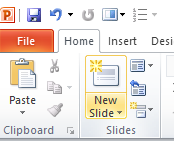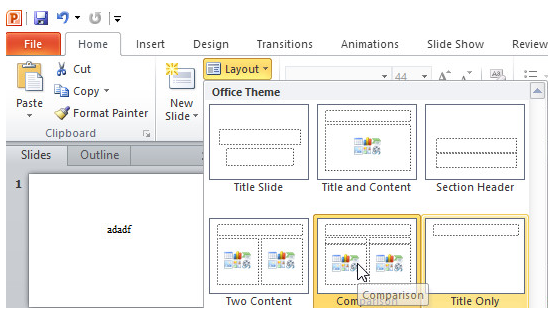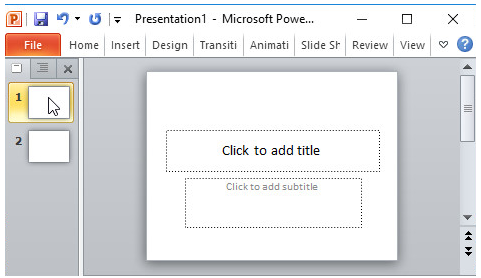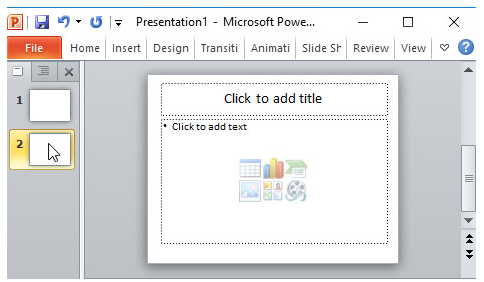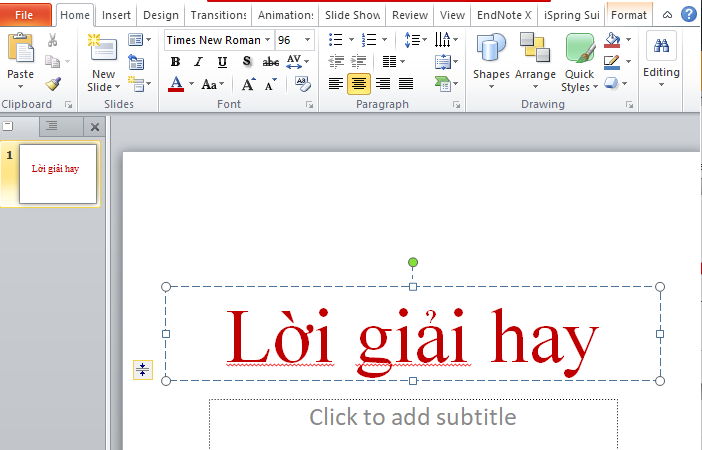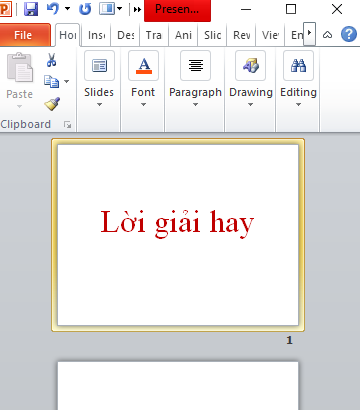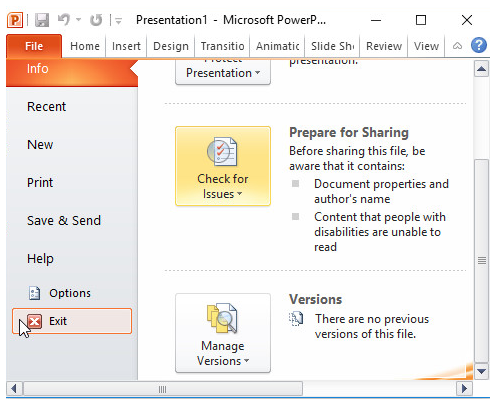Bài 1 trang 73 sách giáo khoa (SGK) Tin học 9Khởi động và làm quen với Powerpoint Đề bài Bài 1: Khởi động và làm quen với Powerpoint Lời giải chi tiết 1. Khởi động PowerPoint: - Cách 1: Nháy đúp chuột vào biểu tượng
- Cách 2: Nháy chuột vào biểu tượng
Sau khi khởi động PowerPoint, một trang chiếu chưa có nội dung sẽ được tự động tạo ra.
2. Liệt kê các điểm giống và khác nhau giữa màn hình Word và PowerPoint:
3. Quan sát dải lệnh Home:
Đoán nhận các lệnh trên dải lệnh thông qua biểu tượng của chúng: - Lệnh New Slide để tạo mới một trang slide. - Lệnh Layout để định dạng mẫu bố trí của trang chiếu. - Các lệnh trong nhóm Clipboard dùng để sao chép và di chuyển dữ liệu:
- Các lệnh trong nhóm Font dùng để định dạng phông chữ, kiểu chữ, cỡ chữ, màu chữ,...
- Các lệnh trong nhóm Paragraph dùng để căn chỉnh lề của nội dung trang chiếu:
- Các lệnh trong nhóm Drawing dùng để vẽ hình:
- Các lệnh trong nhóm Editing để tìm kiếm và thay thế dữ liệu:
Một vài dải lệnh khác: - Dải lệnh Insert:
- Dải lệnh Transitions:
4. Chèn thêm một vài trang chiếu mới: - Nháy lệnh New Slide trong nhóm Slides trên dải lệnh Home để chèn thêm trang chiếu mới:
- Nếu muốn áp dụng mẫu bố trí nội dung cho trang chiếu đang được hiển thị, nháy lệnh Layout trong nhóm Slides trên dải lệnh Home và nháy chuột vào mẫu thích hợp trong danh sách hiện ra:
5. Xóa trang chiếu: Nháy chuột vào biểu tượng trang chiếu cần xóa ở ngăn bản trái và nhấn phím Delete. Nếu muốn xóa đồng thời nhiều trang chiếu, hãy chọn đồng thời các trang chiếu bằng cách nhấn giữ phím Ctrl và nháy chọn từng biểu tượng của chúng rồi nhấn phím Delete. 6. Nháy chuột vào từng trang chiếu bên trái và quan sát các mẫu bố trí được tự động áp dụng cho mỗi trang chiếu. - Trang chiếu đầu tiên:
- Các trang chiếu từ trang thứ 2 trở đi:
7. Quan sát các chế độ hiển thị.
- Nháy vào nút
- Nháy vào nút
- Nháy vào nút 8. Để kết thúc PowerPoint, chọn lệnh Exit trên bảng chọn File hoặc nháy nút
HocTot.Nam.Name.Vn |
|||||||||||||||